
Přidání galerie obrázků v aplikaci Pages na iPhonu
Galerie obrázků umožňuje vložit na jedno místo na stránce sbírku fotek a SVG obrázků. V galerii bude vidět vždy jen jeden z nich. To se hodí například tehdy, když se chystáte dokument exportovat ve formátu EPUB a publikovat ho v Apple Books; čtenáři pak mohou klepáním nebo klikáním obrázky postupně procházet jako při prezentaci.
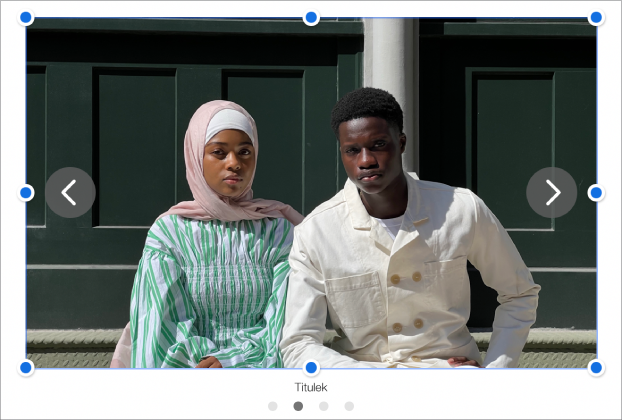
Klepněte na
 na panelu nástrojů, potom na
na panelu nástrojů, potom na  a nakonec na „Galerie obrázků“.
a nakonec na „Galerie obrázků“.Přetáhněte galerii obrázků na stránce na požadované místo a upravte její velikost přetažením jedné z modrých teček.
V pravém dolním rohu galerie obrázků klepněte na
 , potom klepáním vyberte více obrázků a nakonec klepněte na Přidat.
, potom klepáním vyberte více obrázků a nakonec klepněte na Přidat.Chcete-li galerii obrázků přizpůsobit, ujistěte se, že je stále vybraná, a pak proveďte některou z následujících akcí:
Upravení polohy nebo zvětšení obrázku: Dvakrát klepněte na obrázek na stránce a přetažením upravte jeho polohu v rámečku. Přetažením jezdců upravte zvětšení.
Změna pořadí obrázků: Klepněte na
 , dále na volbu Galerie, potom na volbu Správa obrázků a nakonec na volbu Upravit. Podržte
, dále na volbu Galerie, potom na volbu Správa obrázků a nakonec na volbu Upravit. Podržte  a přetažením změňte pořadí obrázků.
a přetažením změňte pořadí obrázků.Doplnění obrázku popisem, který mohou používat asistenční technologie (například VoiceOver): Klepněte na
 , potom na volbu Galerie a nakonec na volbu Popis. Zadejte text do textového pole. Popis obrázku není nikde v dokumentu vidět.
, potom na volbu Galerie a nakonec na volbu Popis. Zadejte text do textového pole. Popis obrázku není nikde v dokumentu vidět.Chcete‑li přidat popisy k dalším obrázkům v galerii, klepněte na šipku doleva nebo doprava pod textovým polem.
Ke galerii obrázků můžete připojit název a k jednotlivým obrázkům (nebo všem obrázkům) můžete také přidávat popisné titulky. Viz Přidání nadpisu nebo titulku k objektu v Pages na iPhonu.
Chcete-li zobrazit galerii obrázků, klepněte na
 nebo na
nebo na  .
.
Chcete‑li přidat další obrázky, klepněte na galerii obrázků, potom na ![]() a pak na Přidat obrázky.
a pak na Přidat obrázky.
Chcete-li některý obrázek odstranit, klepněte na ![]() , dále na volbu Galerie, potom na volbu Správa obrázků a nakonec na
, dále na volbu Galerie, potom na volbu Správa obrázků a nakonec na ![]() u obrázku, který chcete odstranit.
u obrázku, který chcete odstranit.